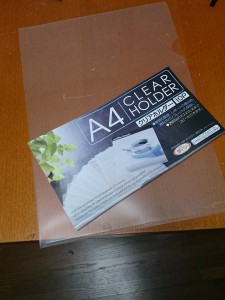メールフォームは有名なPerlライブラリを使っている。どうしてPerlかというと、お客さんのサーバーがPerlのCGIしか動かないという理由から。
しかし、メールサーバーは外部のサーバーを使わなくてはいけないということで、メール送信の処理は私のほうで適当に改造している。このPerlライブラリはsendmailしか使えないということから。
このたび、めでたくお客さんのサーバーでPHPも動くようになりそうということで、PHPのメールフォームを簡単に確実に作れるかという調査を開始。いまさらガリガリPHPのプログラムを低レベルから書きたくないし、データベースも使わないようなものにCakePHPのようなフレームワークを使うのも大袈裟だしということで丁度いいいメールフォームが作れないかということ。
今回jQuery-Validation-Engineという、よさげなものを見つけた。メールフォームって入力チェックが肝になりそうだから、バリデーションが簡単にできそう。
STUDIO KEY「jQueryでメールフォームをノンリロードで処理する」 (リンク切れ)
http://studio-key.com/tips/jquery-mailform-01
メール送信の処理を何とかしなければいけないのだけど、Slimなんかの軽量フレームワークを使ってみるかな。
追記(2021年4月22日)
実際にはGoogleフォームが現実解かもしれない。ただし、お客さんによっては、情報を外部に格納したくないなんてあるから利用できないかもしれない。